Mục lục
Mục lục
Làm việc tại nhà không còn phiền phức với Chrome Remote Desktop, ứng dụng điều khiển thiết bị máy tính cá nhân từ xa với cam kết bảo mật tuyệt đối đến từ Google.
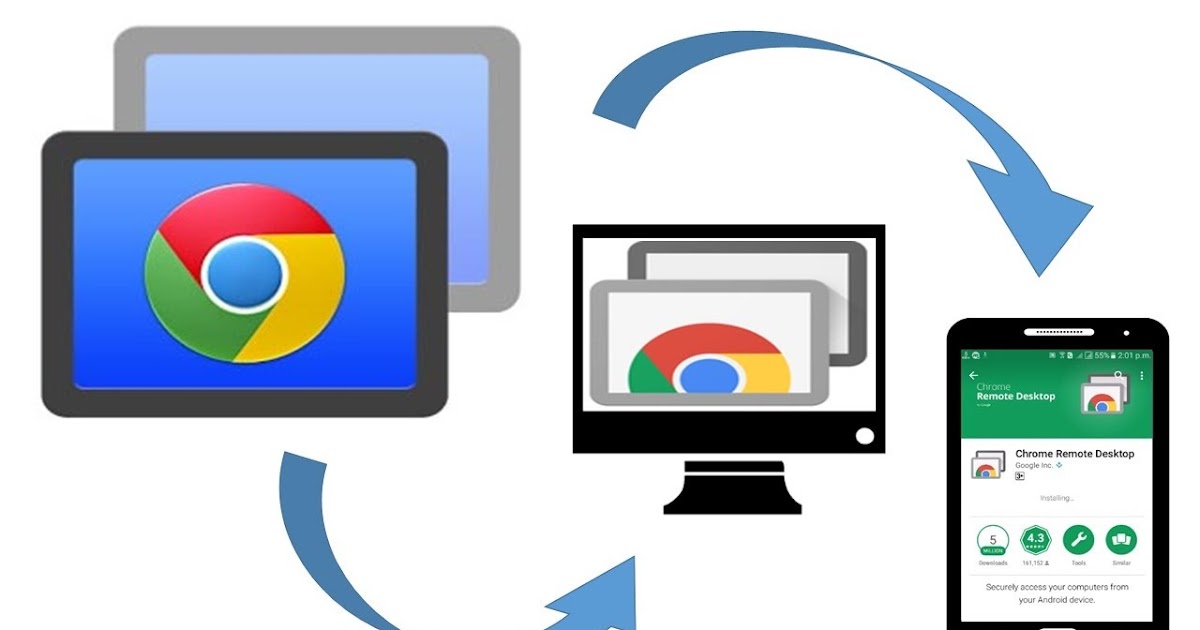
Các đặc điểm cần lưu ý của Chrome Remote Desktop
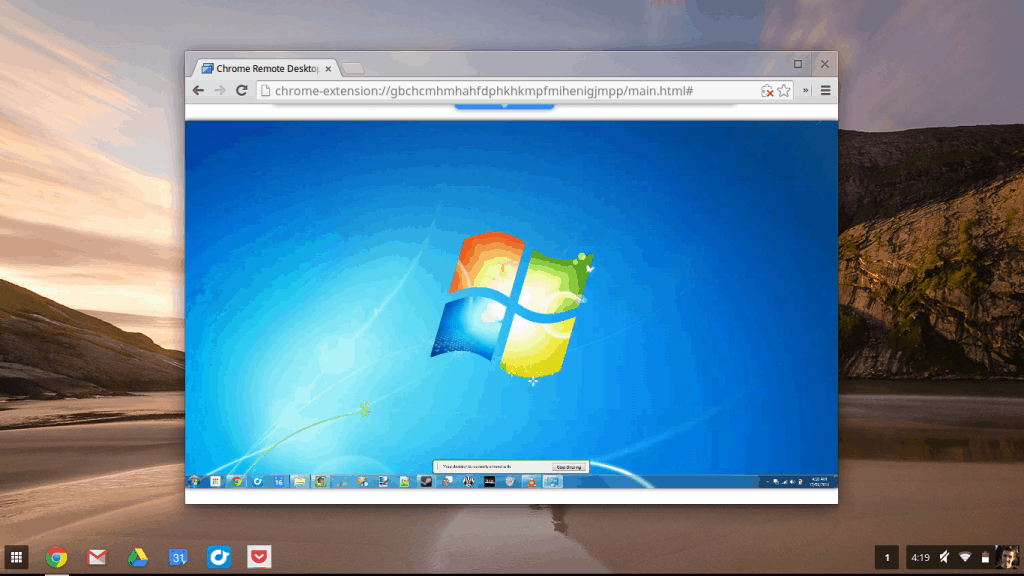
CÀI ĐẶT Chrome Remote Desktop
1. Mở Chrome trên máy tính, gõ link: remotedesktop.google.com/access . Trong phần “Thiết lập quyền truy cập từ xa”, hãy nhấp vào biểu tượng Tải xuống (dấu mũi tên).
2. Cửa sổ mới mở ra, chọn Thêm vào Chrome -> Thêm Tiện ích
3. Chọn Save để lưu File tải về, mở file tải về -> Chọn Run và làm theo hướng dẫn để cài đặt Chrome Remote Desktop vào ứng dụng Chrome của bạn
THIẾT LẬP QUYỀN TRUY CẬP TỪ XA DÀI HẠN
1. Quay lại link: remotedesktop.google.com/access, phần “Thiết lập quyền truy cập từ xa” nhấn Bật và làm theo hướng dẫn để tạo tài khoản kết nối cho máy tính cần kết nối.
Đặt tên và mật khẩu (mã PIN) cho máy tính cần được điều khiển từ xa
2. Sau khi thiết lập xong, dùng máy tính/ điện thoại từ xa nhập tên máy và mật khẩu để truy cập máy tính mong muốn.
Nhập mã PIN để truy cập vào máy tính từ xa, Chọn mũi tên để kết nối.
Để bảo mật cho bạn, tất cả các phiên truy cập máy tính từ xa đều được mã hóa toàn bộ, nếu không lộ tên máy và mã PIN thì sẽ không ai kết nối vào được máy tính của bạn cả.
THIẾT LẬP QUYỀN TRUY CẬP TỪ XA MỘT LẦN
Các này đơn giản hơn, chỉ cần 1 bước tạo mã rất đơn giản, nhưng nhược điểm là khi muốn kết nối lại lần hai thì cần có người sử dụng máy được kết nối đến tạo mã mới mỗi lần muốn kết nối.
1. Quay lại link: remotedesktop.google.com/access, chọn phần “Hỗ trợ từ xa” nhấn Tạo Mã để lấy mã dùng một lần.
2. Không cần đăng nhập hay làm bất cứ gì khác, điện thoại/máy tính từ xa chỉ cần nhập mã này là có thể bấm kết nối được đến máy chia sẻ màn hình rồi.
Đây là thành quả sau các bước trên, chúc các bạn thành công!

Bài viết khác
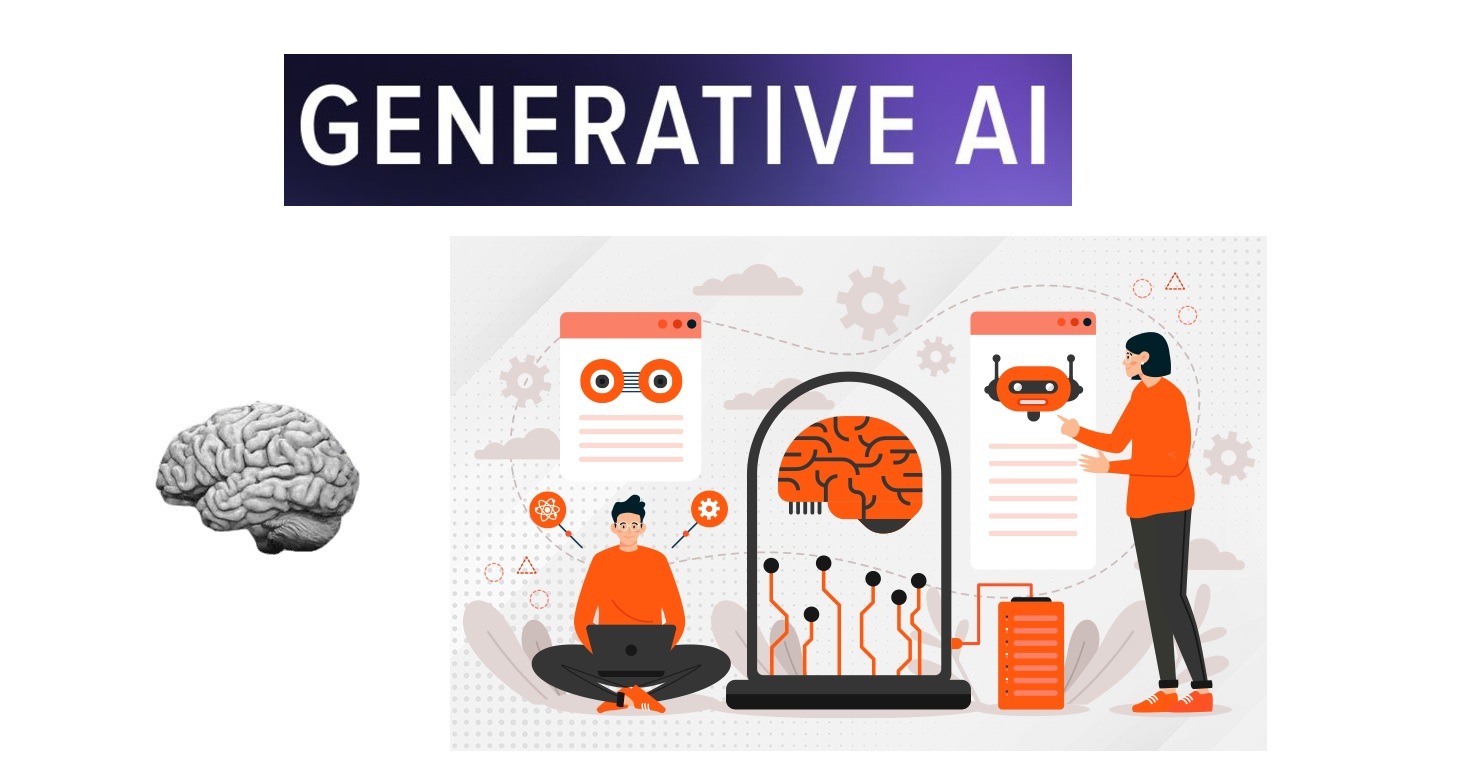

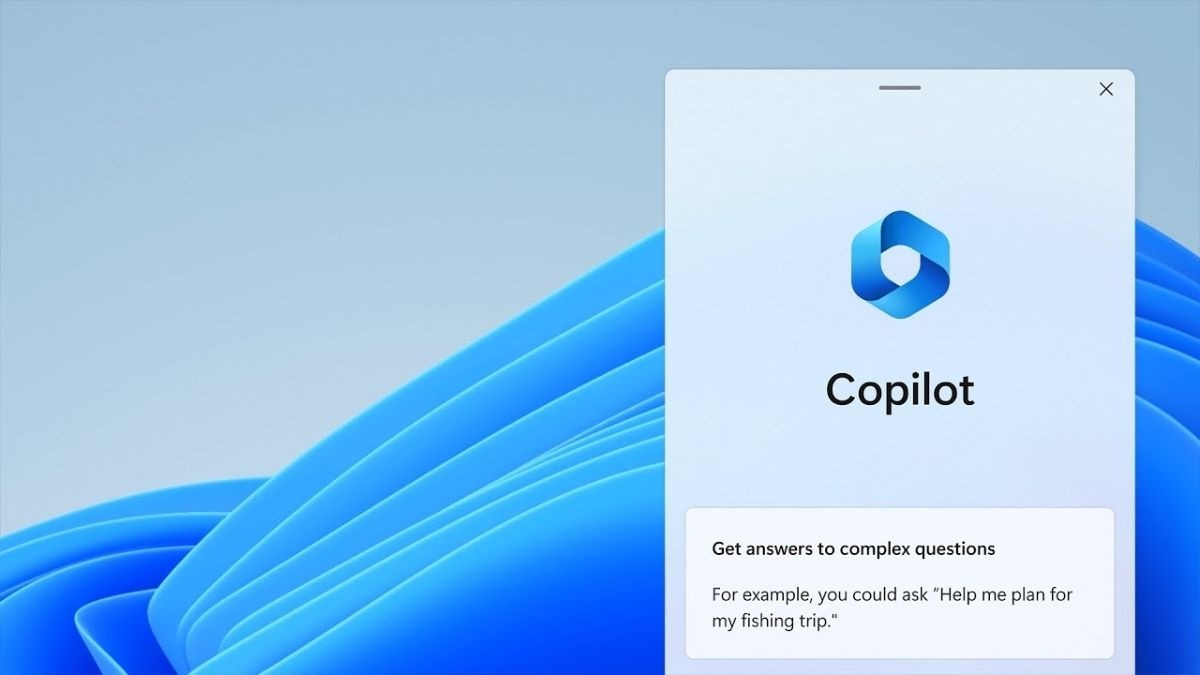

|
Phòng bán hàng trực tuyến
Địa chỉ: Tầng 4, 89 Lê Duẩn, phường Cửa Nam, Hà Nội Điện thoại: 1900 2164 (ext 1) Hoặc 0974 55 88 11  Chat zalo Bán hàng trực tuyến Chat zalo Bán hàng trực tuyến Email: banhangonline@phucanh.com.vn [Bản đồ đường đi] |
Showroom Phúc anh 15 xã đàn
Địa chỉ: 15 Xã Đàn, phường Kim Liên, Hà Nội. Điện thoại: (024) 3968 9966 (ext 1)  Chat zalo Phúc Anh 15 Xã Đàn Chat zalo Phúc Anh 15 Xã Đàn
Email: phucanh.xadan@phucanh.com.vn Giờ mở cửa từ 08h00 đến 21h00 [Bản đồ đường đi] |
Trụ sở chính/ Showroom PHÚC ANH 152 TRẦN DUY HƯNG
Địa chỉ: 152-154 Trần Duy Hưng, phường Yên Hoà, Hà Nội. Điện thoại: (024) 3968 9966 (ext 2)  Chat zalo Phúc Anh 152 Trần Duy Hưng Chat zalo Phúc Anh 152 Trần Duy Hưng
Email: phucanh.tranduyhung@phucanh.com.vn Giờ mở cửa từ 08h00 đến 21h00 [Bản đồ đường đi] |
PHÒNG KINH DOANH PHÂN PHỐI
Địa chỉ: Tầng 5, 134 Thái Hà, phường Đống Đa, Hà Nội. Điện thoại: 097 322 7711 Email: kdpp@phucanh.com.vn [Bản đồ đường đi] |
|
PHÒNG DỰ ÁN VÀ KHÁCH HÀNG DOANH NGHIỆP
Địa chỉ: Tầng 5,134 Thái Hà, phường Đống Đa, Hà Nội. Điện thoại: 1900 2164 (ext 2)  Chat zalo Dự án và khách hàng Doanh nghiệp Chat zalo Dự án và khách hàng Doanh nghiệp Hoặc 038 658 6699 Email: kdda@phucanh.com.vn [Bản đồ đường đi] |
SHOWROOM Phúc Anh 89 Lê Duẩn
Địa chỉ: 89 Lê Duẩn, phường Cửa Nam, Hà Nội. Điện thoại: (024) 3968 9966 (ext 6)  Chat zalo với Phúc Anh 89 Lê Duẩn Chat zalo với Phúc Anh 89 Lê Duẩn Email: phucanh.leduan@phucanh.com.vn Giờ mở cửa từ 08h00 đến 21h00 [Bản đồ đường đi] |
showroom PHÚC ANH 134 THÁI HÀ
Địa chỉ: 134 Thái Hà, phường Đống Đa, Hà Nội. Điện thoại: (024) 3968 9966 (ext 3)  Chat zalo với Phúc Anh 134 Thái Hà Chat zalo với Phúc Anh 134 Thái Hà Email: phucanh.thaiha@phucanh.com.vn Giờ mở cửa từ 08h đến 21h00 [Bản đồ đường đi] |
Showroom Phúc anh 141 phạm văn đồng
Địa chỉ: 141-143 Phạm Văn Đồng (ngã ba Hoàng Quốc Việt - Phạm Văn Đồng), phường Phú Diễn, Hà Nội Điện thoại: (024) 3968 9966 (ext 5)  Chat zalo Phúc Anh 141 Phạm Văn Đồng Chat zalo Phúc Anh 141 Phạm Văn Đồng
Email: phucanh.phamvandong@phucanh.com.vn Giờ mở cửa từ 08h00 đến 21h00 [Bản đồ đường đi] |
Hãy Like fanpage Phúc Anh để trở thành Fan của Phúc Anh ngay trong hôm nay!
Phúc Anh 15 Xã Đàn, Đống Đa, Hà Nội
Điện thoại: (024) 35737383
Phúc Anh 152 - 154 Trần Duy Hưng, Cầu Giấy, Hà Nội
Điện thoại: (024) 37545599
Phúc Anh 169 Thái Hà, Đống Đa, Hà Nội
Điện thoại: (024) 38571919
Phúc Anh 150 Nguyễn Văn Cừ, Long Biên, Hà Nội
Điện thoại: (024) 39689966
Phúc Anh 141 - 143 Phạm Văn Đồng, Cầu Giấy, Hà Nội
Sản phẩm Gaming: (Nhánh 1)
PC Gaming (Nhánh phụ 1)
Laptop Gaming, Màn hình Gaming (Nhánh phụ 2)
Bàn phím, Chuột, Gear (Nhánh phụ 3)
Sản phẩm, giải pháp cho doanh nghiệp: (Nhánh 2)
Máy chủ, Máy Workstation lắp ráp, Thiết bị mạng, Hệ thống lưu trữ (Nhánh phụ 1)
Laptop cao cấp, Máy Workstation đồng bộ (Nhánh phụ 2)
Máy tính cho doanh nghiệp, Phần mềm bản quyền (Nhánh phụ 3)
Máy in, máy chiếu, máy văn phòng cho doanh nghiệp (Nhánh phụ 4)
Thiết bị bán hàng siêu thị (Nhánh phụ 5)
Sản phẩm, Giải pháp camera an ninh, nhà thông minh: (Nhánh 3)
Camera, máy chấm công, chuông cửa có hình, khóa thông minh, thiết bị nhà thông minh

